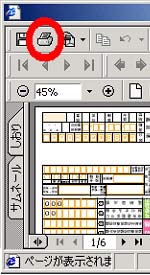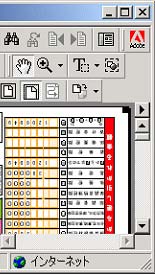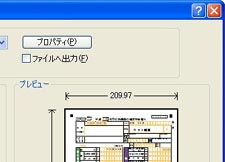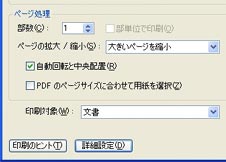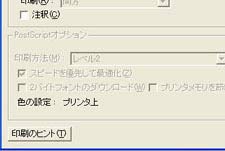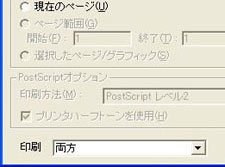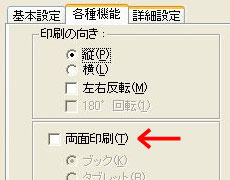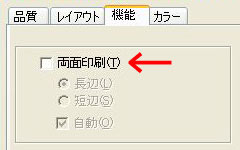ピクティで所得税の確定申告用紙を印刷されるお客様へ
所得税の確定申告用紙を印刷するためのプリンタの設定方法について説明いたします。
ご注意:
プリンタの設定は印刷をする時に行います。
下図の赤い丸で囲んだプリンタのアイコンボタンをクリックすることで、下記に示す
アドビリーダーやアクロバットリーダーの設定 -Adobe Reader バージョン6.0 Adobe Reader6.0の印刷設定は下図のようになります。
-Acrobat Reader バージョン5.0 Acrobatバージョン5.0の印刷設定は下図のようになります。
-Acrobat Reader バージョン4.0 Acrobatバージョン4.0の印刷設定は下図のようになります。
プリンタの設定「プロパティ」 ボタンをクリックし、プリンタを下記の設定にしてください。 【用紙】 用紙設定は普通紙に設定してください。 【用紙サイズ】 A4サイズに設定してください。 【印刷の向き】 縦に設定してください。 【印刷品質】 印刷品質は、最高品質の高精細、ベスト、高画質、最良あるいは中位品質の高品位、ノーマル、きれい、標準のいずれかを選択してください。表記はプリンタによって異なります。 【自動両面印刷】 PICTY960、870、970で自動両面印刷モジュールをご利用の場合、自動両面印刷のチェックボックスはオフにして印刷してください。 自動両面印刷設定
自動両面印刷機能がオンになっていると縮小機能が働くため、正常な印刷結果を得られない場合があります。これらのトラブルを避けるために、自動両面印刷機能はオフにして印刷してください。 両面印刷オプションは、【機能】タブもしくは【各種機能】タブにあります。(お使いのプリンタによって異なります)下図の赤い矢印の箇所をオフ(チェックボックスを外す)にしてください。
|